![]() В iOS 14 Apple представила новое приложение «Переводчик», разработанное для перевода в реальном времени на 11 различных языков. Оно может переводить с арабского, китайского (мандарин), английского (США и Великобритания), французского, немецкого, итальянского, японского, корейского, португальского, русского и испанского языков и обратно.
В iOS 14 Apple представила новое приложение «Переводчик», разработанное для перевода в реальном времени на 11 различных языков. Оно может переводить с арабского, китайского (мандарин), английского (США и Великобритания), французского, немецкого, итальянского, японского, корейского, португальского, русского и испанского языков и обратно.
Приложение «Переводчик» имеет простой в использовании интерфейс, который позволяет выбирать языки для перевода, а затем печатать (или вставлять) текст, который вы хотите перевести, или произносить то, что вы хотите перевести, пока приложение слушает. Приложение может даже произносить переводы вслух, чтобы вы могли получить правильное произношение или воспроизвести перевод для того, кто говорит на другом языке.
Кроме того, приложение имеет удобный режим разговора, который слушает оба языка и может переводить прямо между ними в реальном времени. Вот как использовать режим разговора на iPhone.
- Запустите приложение «Переводчик» на вашем iPhone или iPad.
- Нажмите кнопку в верхнем левом углу и выберите язык текста, который вы хотите перевести.
- Прокрутите вниз до конца списка языков и убедитесь, что опция Автоматическое определение находится в зеленом положении «ВКЛ.».
- Нажмите Готово в правом верхнем углу экрана.
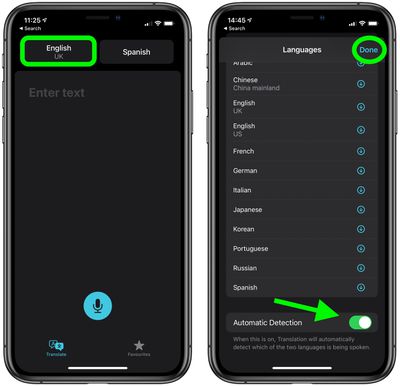
- Нажмите кнопку в верхнем правом углу и выберите язык, на который вы хотите перевести текст.
- Нажмите Готово.
- Теперь поверните ваш iPhone боком в альбомную ориентацию. Если интерфейс не переключается автоматически в режим разговора, проверьте Пункт управления, чтобы убедиться, что у вас не активирована Блокировка ориентации.
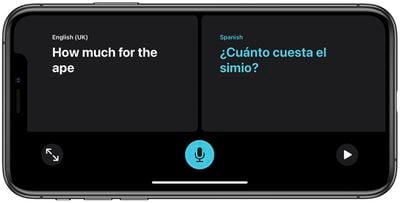
- Во время разговора с кем-либо убедитесь, что вы нажимаете кнопку микрофона, когда говорит каждый человек, и iPhone будет переводить разговор для каждого человека на его языке. Вы также можете нажать кнопку воспроизведения, чтобы услышать перевод с правильным произношением.

- Нажмите значок Развернуть (две стрелки, направленные наружу), чтобы войти в режим внимания, и последний перевод займет весь дисплей iPhone для более легкого чтения.

Совет: Если автоматическое определение работает плохо, может быть полезно отключить его и говорить, нажимая между двумя микрофонами в нижней части приложения, которые появляются, когда автоматическое определение выключено. Таким образом, вы можете убедиться, что iPhone слушает и переводит нужный язык.
Для получения дополнительной информации о приложении «Переводчик» обязательно ознакомьтесь с нашим подробным руководством.
















